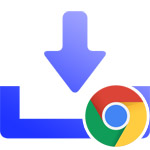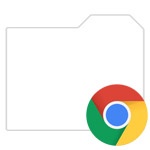
Google Chrome で誤って閉じてしまったタブをもう一度開く方法を解説します。
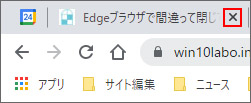
Chrome はタブブラウザなので、多くのサイトを1つの画面で開く事ができます。
しかしタブの右側にはタブを閉じるボタンがあるので、間違えて閉じてしまう事もあるでしょう。見ていたウェブサイトにたどり着いた方法も忘れてしまい、続きを見られないのはとても悲しいですよね。
Chrome には閉じてしまったタブをもう一度開く方法があります。これを知っていると間違って閉じてしまったストレスから開放されますよ。
閉じたタブをもう一度開く
右クリックメニューから
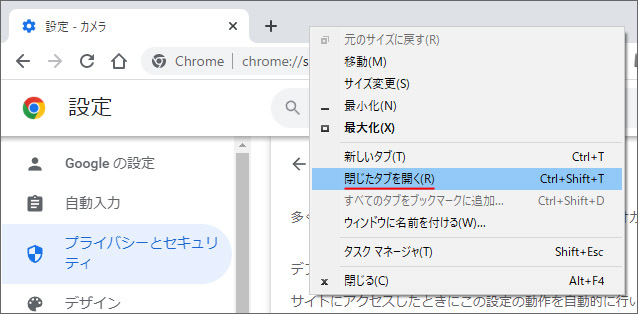
間違えてタブを閉じてしまったら、画面上部のタブのない場所を右クリックします。
メニューの中から「閉じたタブを開く」を選択します。
以下のショートカットキーでも開けます。
Ctrl + Shift + T
直近に閉じたタブだけではなく、続けて同じことをする事で2つ前、3つ前に閉じたタブも再度開く事ができます。
タブを検索から
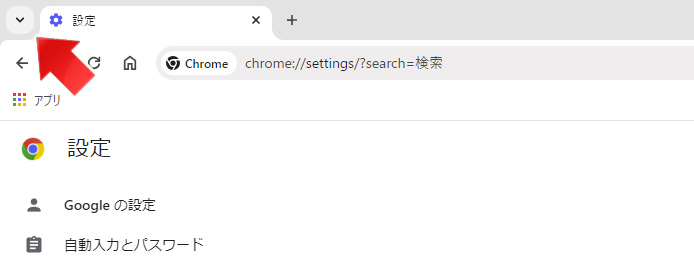
タブの左側の「v」ボタンを押します。
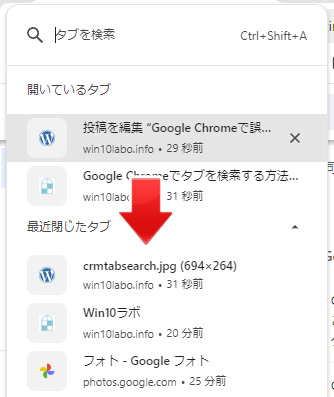
下の方に最近閉じたタブの一覧があり、ここから開く事もできます。
閉じたウィンドウももう一度開く事ができる
間違えてタブを閉じたときだけではなく、間違えて Chrome 自体を閉じてしまう事もあると思います。
Chrome のウィンドウを閉じてしまったら、Chrome を立ち上げて以下のショートカットキーを入力します。
Ctrl + Shift + T
すると、閉じてしまったウィンドウと開いていたタブをまるごと復元する事が可能です。
関連記事
Chrome でダウンロードした時に保存先を指定するには?